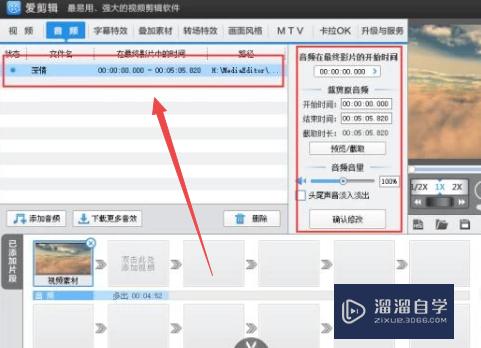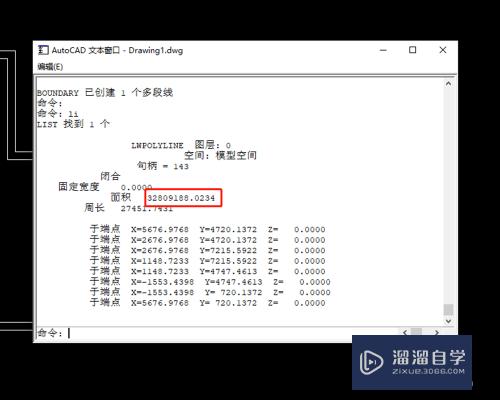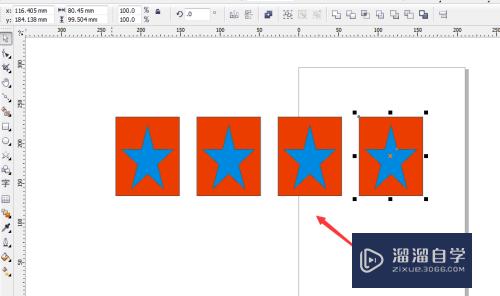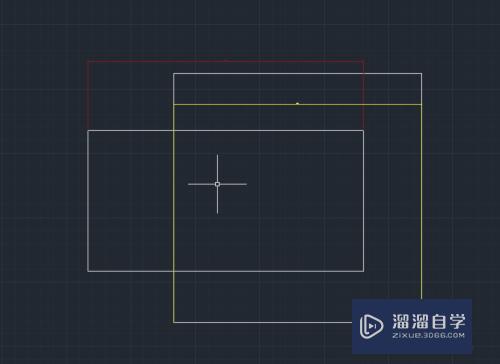PS如何画平衡木(怎么画平衡木)优质
PS如何画平衡木?相信很多小伙伴都对这个问题很感兴趣。那么具体怎么操作呢?下面小渲就给大家分享一下。PS画平衡木的方法。希望能帮助到大家。
想了解更多的“PS”相关内容吗?点击这里免费试学PS课程>>

工具/软件
硬件型号:雷神(ThundeRobot)911Zero
系统版本:Windows7
所需软件:PS CS6
方法/步骤
第1步
选择工具箱中的圆角矩形工具。颜色为黑色。

第2步
继续去复制一个圆角矩形。然后调整位置。
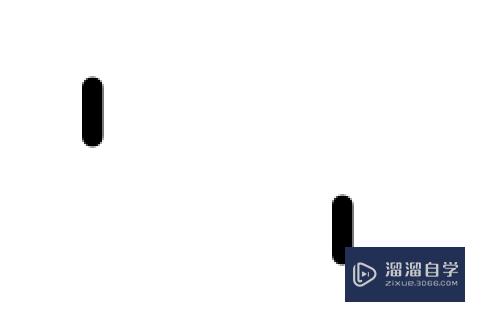
第3步
然后使用钢笔工具去绘制平衡木的形状。目前在闭合中。
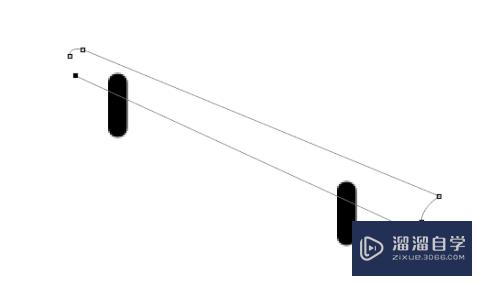
第4步
闭合完成后就可以描边啦。不过两个圆角矩形上方可以擦掉。
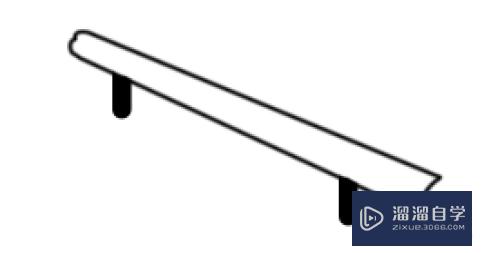
第5步
最后再对另一边稍微描边就行啦。

以上关于“PS如何画平衡木(怎么画平衡木)”的内容小渲今天就介绍到这里。希望这篇文章能够帮助到小伙伴们解决问题。如果觉得教程不详细的话。可以在本站搜索相关的教程学习哦!
更多精选教程文章推荐
以上是由资深渲染大师 小渲 整理编辑的,如果觉得对你有帮助,可以收藏或分享给身边的人
本文标题:PS如何画平衡木(怎么画平衡木)
本文地址:http://www.hszkedu.com/68978.html ,转载请注明来源:云渲染教程网
友情提示:本站内容均为网友发布,并不代表本站立场,如果本站的信息无意侵犯了您的版权,请联系我们及时处理,分享目的仅供大家学习与参考,不代表云渲染农场的立场!
本文地址:http://www.hszkedu.com/68978.html ,转载请注明来源:云渲染教程网
友情提示:本站内容均为网友发布,并不代表本站立场,如果本站的信息无意侵犯了您的版权,请联系我们及时处理,分享目的仅供大家学习与参考,不代表云渲染农场的立场!